Fișierele de imagine devin din ce în ce mai mari în zilele noastre și începe să scape de sub control. Dacă utilizați Linux și v-ați săturat să aveți de-a face cu fișiere de imagine mari, umflate, poate doriți să le comprimați. Cel mai bun mod de a face acest lucru este să utilizați o aplicație numită ImCompressor.
Instalați ImCompressor pe Linux
Înainte de a putea trece peste cum să folosim aplicația ImCompressor pentru a face fișierele de imagine mult mai mici pe Linux, aplicația trebuie să fie instalată. În prezent, există trei moduri de a-l instala: Arch Linux AUR , Flatpak și prin codul sursă. În acest ghid, vom demonstra toate cele trei metode de instalare a ImCompressor.
Arch Linux AUR
Dacă sunteți utilizator Arch Linux, veți avea o modalitate ușoară de a instala aplicația ImCompressor. Pentru a începe, utilizați comanda Pacman pentru a încărca pachetele „Base-devel” și „Git”, deoarece acestea sunt necesare pentru lucrul cu AUR.
sudo pacman -S git base-devel
Odată ce pachetele Git și Base-devel sunt configurate pe computerul dvs. Arch Linux, utilizați comanda git clone pentru a prelua cea mai recentă versiune a asistentului Trizen AUR . Cu această aplicație, ImCompressor este mult mai ușor de instalat, deoarece va instala automat toate fișierele de dependență necesare.
git clone https://aur.archlinux.org/trizen.git
Mutați-vă în folderul „trizen” cu comanda CD și instalați aplicația Trizen cu comanda makepkg .
cd trizen
makepkg -sri
Cu ajutorul Trizen AUR instalat pe computerul dvs. Linux, îl puteți utiliza pentru a instala rapid și ușor instrumentul ImCompressor din Arch Linux AUR.
trizen -S imcompresor
Flatpak
Dezvoltatorii ImCompressor mențin o versiune Flatpak a aplicației lor, deoarece o face compatibilă cu fiecare distribuție Linux de pe piață. Mai bine, înseamnă că este incredibil de ușor de instalat.
Pentru a instala aplicația ImCompressor, accesați ghidul nostru și aflați cum să activați timpul de rulare Flatpak. Apoi, utilizați comenzile de mai jos pentru a face ca ImCompressor să funcționeze.
flatpak remote-add --if-not-exists flathub https://flathub.org/repo/flathub.flatpakrepo flatpak install flathub com.github.huluti.ImCompressor
Cod sursa
Construirea ImCompressor pe Linux necesită GTK 3, Git, Meson, Python 3, OptiPNG, Pngquant și Jpegotim. Acestea trebuie instalate pentru ca codul sursă să fie compilat corect. Vă rugăm să mergeți la pagina GitHub a proiectului pentru a afla cum să le instalați.
Odată ce toate dependențele sunt instalate, deschideți o fereastră de terminal apăsând Ctrl + Alt + T sau Ctrl + Shift + T de pe tastatură. Apoi, utilizați comanda git clone pentru a prelua codul sursă pentru ImCompressor.
git clone https://github.com/Huluti/ImCompressor.git
Cu codul descărcat, utilizați comanda CD pentru a muta fereastra terminalului în folderul „ImCompressor”.
cd ImCompressor
Apoi, utilizați comanda meson pentru a genera un director „build”.
meson _build
Când comanda meson termină de generat mediul de construire, utilizați comanda CD și mutați-vă în directorul „_build”.
cd _build
Folosind comanda ninja , compilați codul sursă ImCompres.
ninja
În cele din urmă, instalați programul folosind programul de instalare ninja .
sudo ninja install
Aplicația ImCompressor poate fi dezinstalată cu ușurință cu:
dezinstalare sudo ninja
Folosind ImCompressor
ImCompressor este o aplicație foarte simplă care poate prelua orice fișier JPEG sau PNG și îl poate comprima în dimensiune. În acest tutorial, vă vom arăta cum să comprimați ambele formate de imagine.
Pentru a începe, deschideți aplicația ImCompressor pe desktopul Linux. Apoi, când programul este deschis, găsiți glisorul „Lossless/Lossy”. În mod implicit, acest glisor este setat la „Fără pierderi” pentru compresie fără pierderi. Lossless este o setare excelentă pentru a-l păstra în majoritatea situațiilor. Cu toate acestea, dacă doriți compresie cu pierderi, faceți clic pe glisor și schimbați-l în „Lossy”.
Comprimarea fișierelor PNG
ImCompressor folosește OptiPNG și Pngquant pentru a face fișierele PNG mai mici. Dacă doriți să comprimați unele fișiere PNG în aplicație, urmați instrucțiunile pas cu pas de mai jos.
Pasul 1: Găsiți butonul „Răsfoiți fișierele” și faceți clic pe el cu mouse-ul pentru a deschide caseta de dialog pentru fișierul deschis pe ecran.
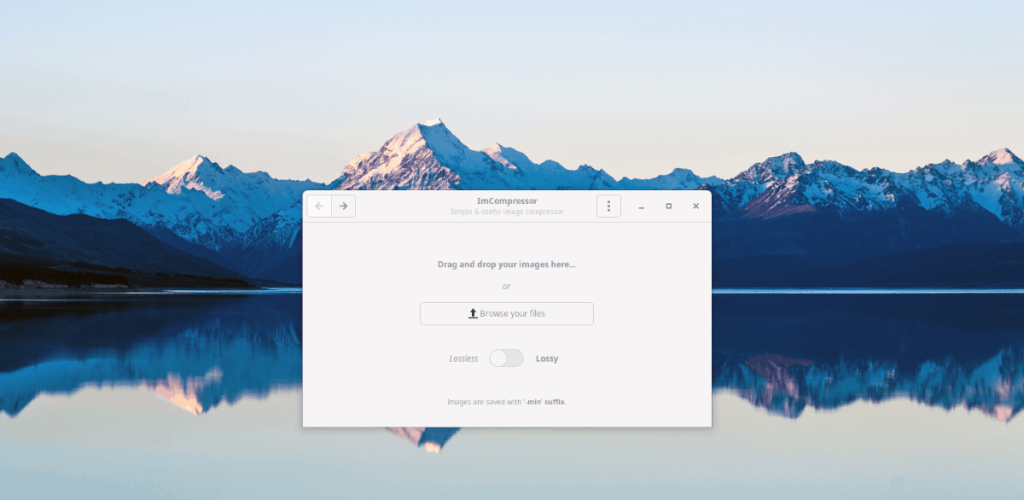
Pasul 2: Folosind caseta de dialog pentru deschiderea fișierului, găsiți fișierul imagine PNG pe care doriți să îl comprimați la o dimensiune mai mică. Dacă doriți să selectați mai multe fișiere, țineți apăsat Ctrl în timp ce selectați.
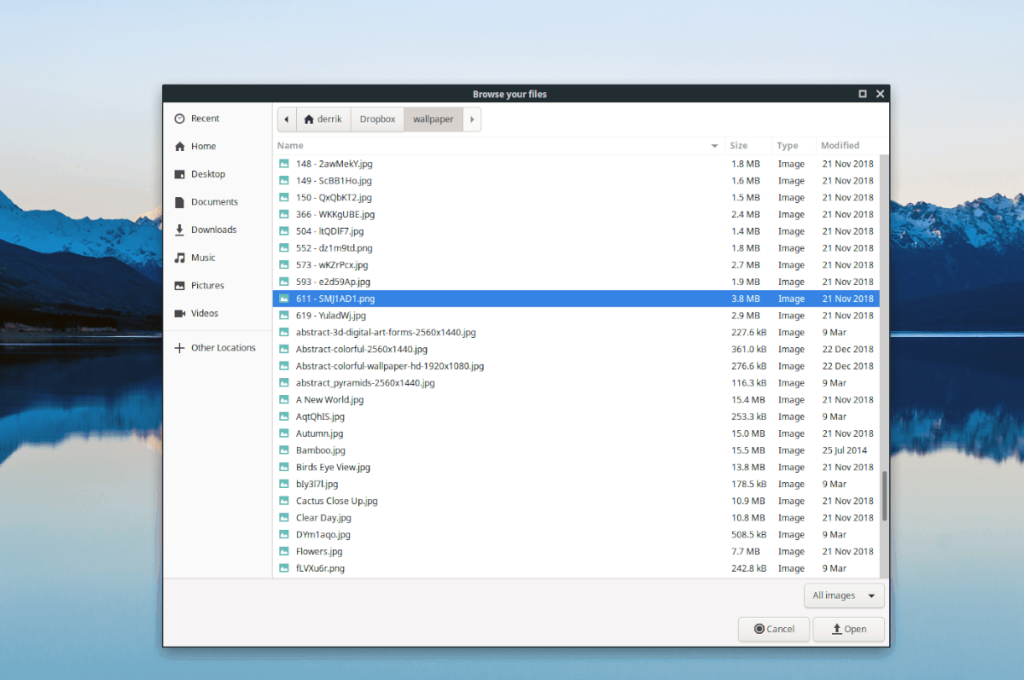
Pasul 3: Faceți clic pe butonul „Deschidere” pentru a începe procesul de compresie instantaneu.
Fișierele dvs. PNG comprimate vor avea „min” în numele fișierului.
Comprimarea fișierelor JPG/JPEG
Instrumentul ImCompressor folosește Jpegotim pentru a face fișierele JPG și JPEG mai mici pe desktopul Linux. Pentru a comprima unele fișiere JPG/JPEG pe computerul dvs. Linux, urmați instrucțiunile pas cu pas de mai jos.
Pasul 1: Găsiți butonul „Răsfoiți fișierele” și selectați-l cu mouse-ul. Făcând clic pe acest buton, va apărea o casetă de dialog cu fișier deschis.
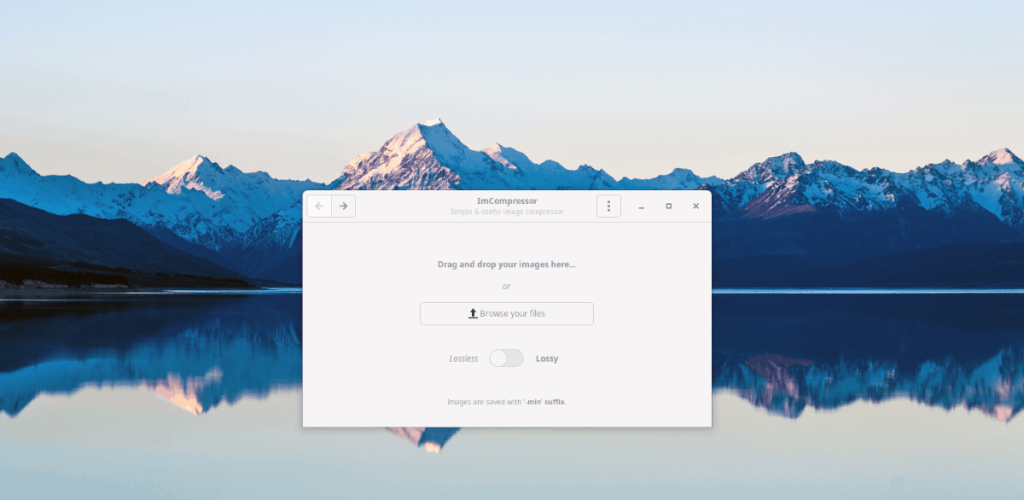
Pasul 2: Utilizați caseta de dialog pentru deschiderea fișierului pentru a găsi fișierul imagine JPG/JPEG pe care doriți să îl micșorați. Pentru a adăuga mai multe fișiere JPG/JPEG, țineți apăsat butonul Ctrl în timp ce faceți clic.
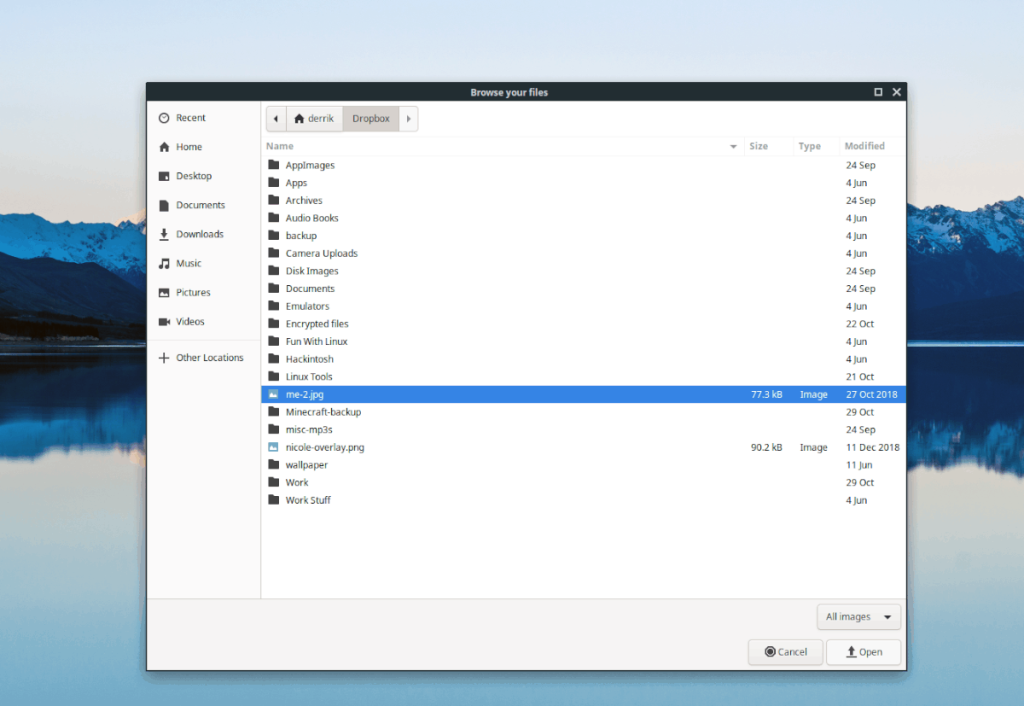
Pasul 3: Selectați butonul „Deschidere” din caseta de dialog pentru deschiderea fișierului pentru a începe procesul de comprimare.
Fișierele dvs. JPG/JPEG comprimate vor avea „min” în numele fișierului.

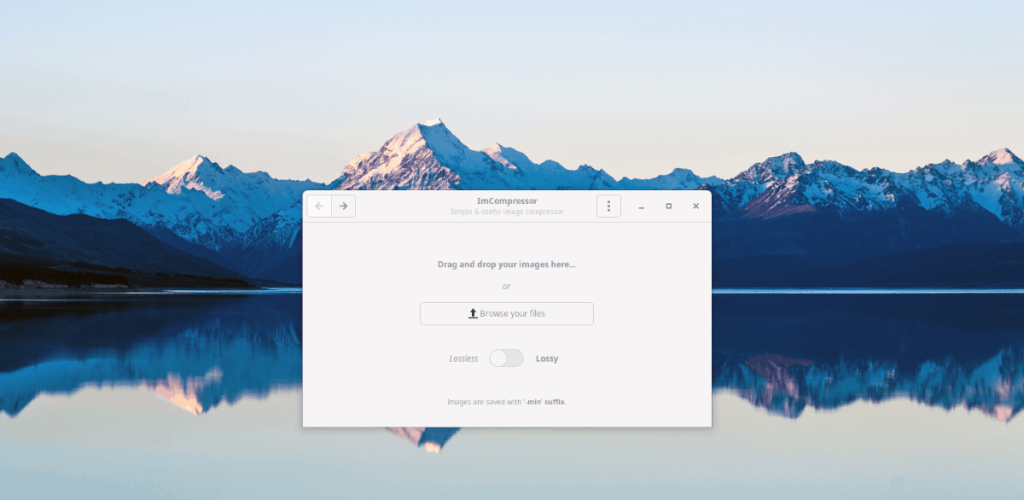
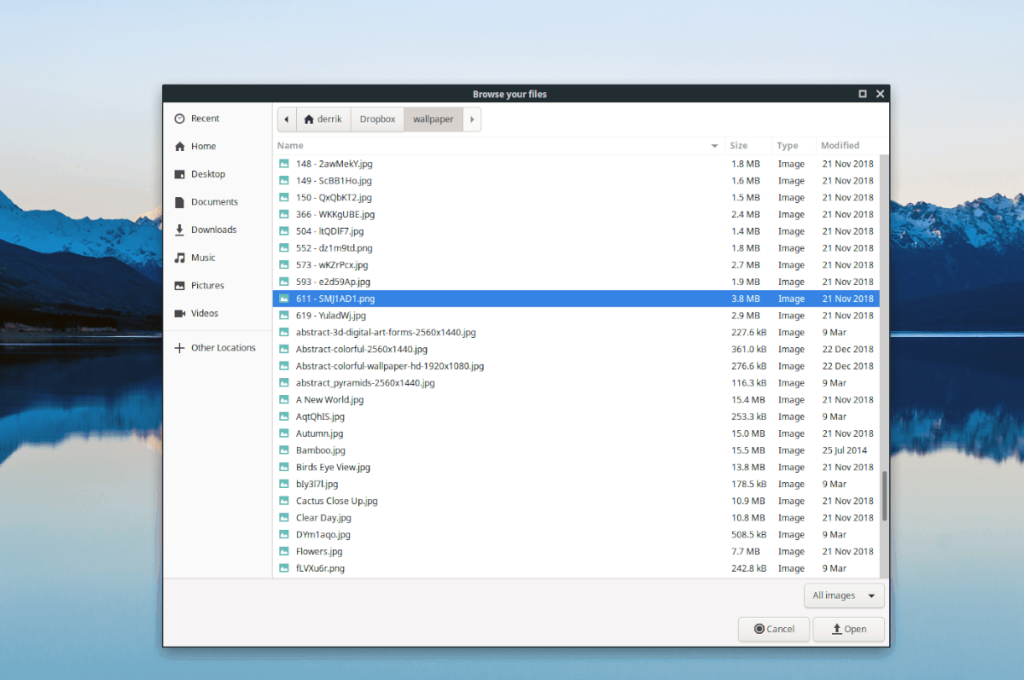
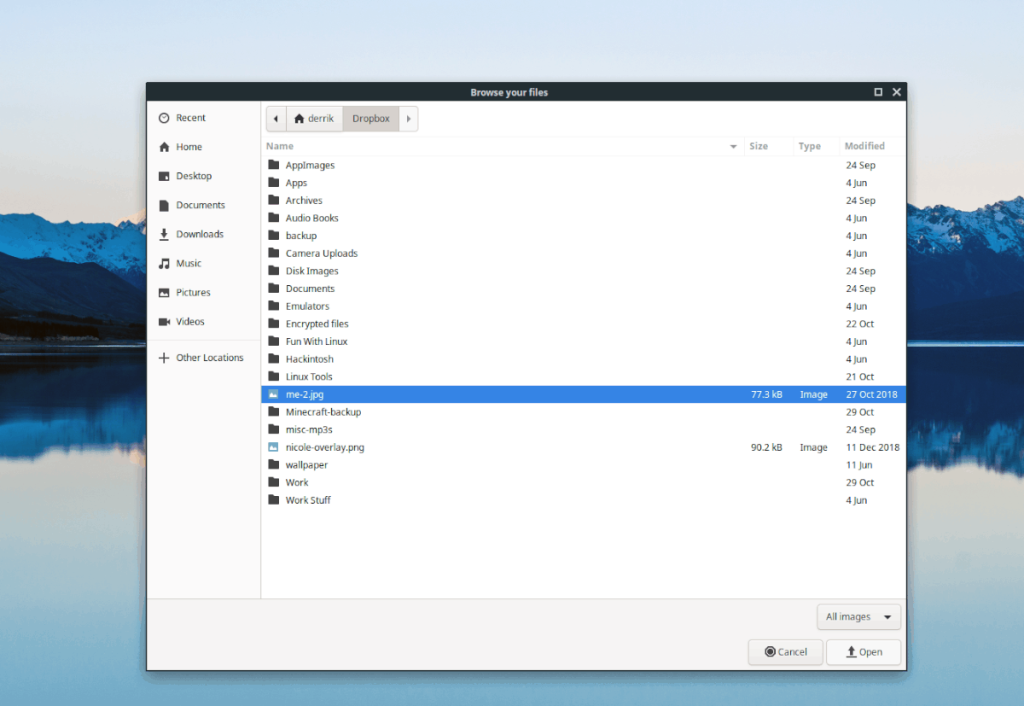



![Descarcă FlightGear Flight Simulator gratuit [Distrează-te] Descarcă FlightGear Flight Simulator gratuit [Distrează-te]](https://tips.webtech360.com/resources8/r252/image-7634-0829093738400.jpg)




